Фотографии в качестве обоев хороши, и большинство людей их используют. Но если вы хотите оживить дисплей своего iPhone, вы можете использовать движущиеся обои для домашнего экрана и экрана блокировки. iOS поддерживает два типа анимированных обоев - динамические и живые. В этом руководстве я покажу вам, как оживить вещи, установив и используя живые обои.
- iPhone с поддержкой живых обоев
- Как установить живые обои на iPhone
- Как использовать живые обои на iPhone
- Как установить живые фотографии в качестве обоев на iPhone
- Как установить GIF в качестве живых обоев на iPhone
- Как установить видео в качестве живых обоев на iPhone
iPhone с поддержкой живых обоев
Изначально живые обои были эксклюзивными для устройств с 3D Touch. Но теперь это уже не так. Вы можете использовать живые обои на iPhone 6s и новее. Однако iPhone XR и iPhone SE (1-го поколения) его не поддерживают.
Полный список моделей iPhone, поддерживающих «Живые обои» и «Живые фото».
- iPhone SE 2020
- iPhone 11 Pro и Pro Max
- iPhone 11
- iPhone XS и XS Max
- iPhone X
- iPhone 8 и 8 Plus
- iPhone 7 и 7 Plus
- iPhone 6s и 6s Plus
Как установить живые обои на iPhone
- Откройте приложение « Настройки» и нажмите « Обои».
- Нажмите на Выбрать новые обои.
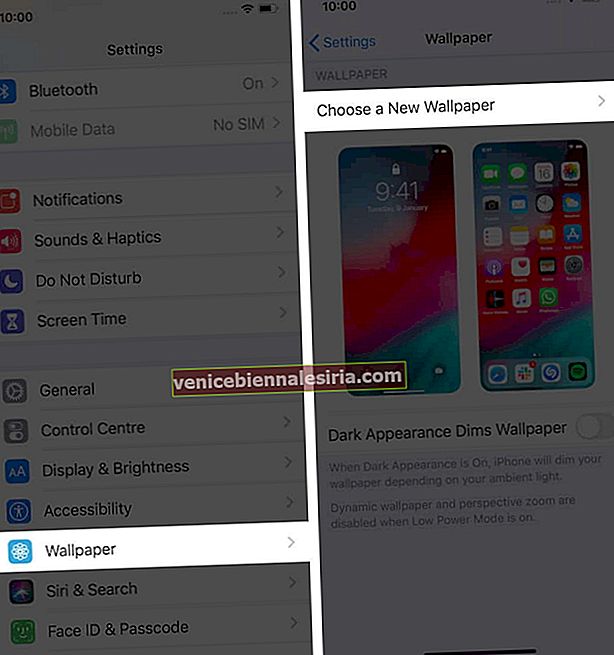
- Нажмите « Live», чтобы выбрать встроенные изображения. Нажмите « Живые фото», чтобы выбрать живое изображение из приложения «Фото».
- Нажмите на обои, чтобы выбрать их.
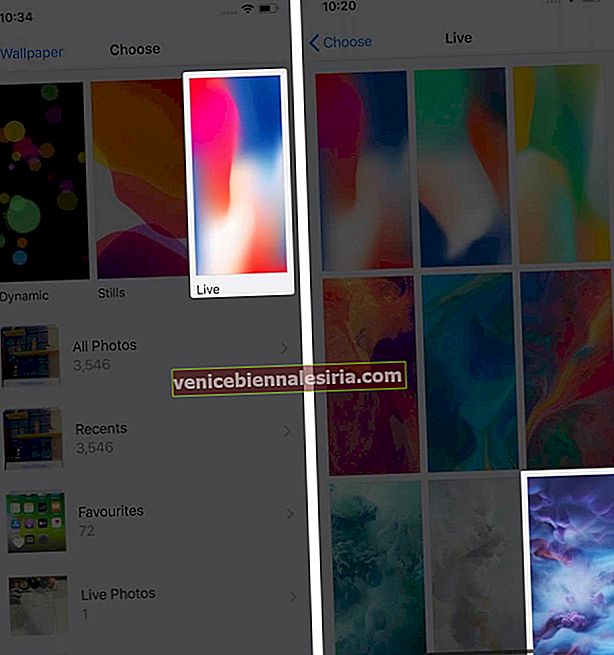
- Убедитесь, что крошечный значок живых фотографий (три круга) не обрезан.
- Нажмите « Установить» и выберите « Установить блокировку экрана».
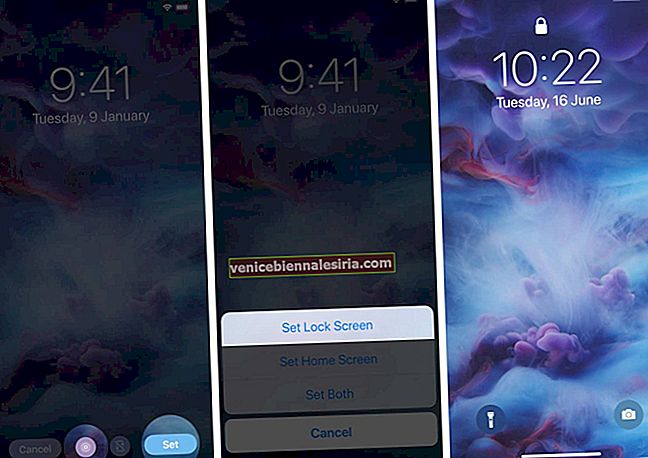
Примечание. Живые обои (см. Следующий заголовок) можно использовать только на экране блокировки. Если вы установите их для домашнего экрана, они будут вести себя как любые стандартные неподвижные обои. Однако, если вы выберете установку динамических обоев (на шаге 3 выше), они переместятся даже на главный экран.
Как использовать живые обои на iPhone
- Заблокируйте свой iPhone после того, как вы успешно установили живые обои
- Коснитесь и удерживайте в любом месте экрана блокировки. Вы увидите движение изображения
Как установить живые фотографии в качестве обоев на iPhone
Не довольны несколькими встроенными предложениями Apple? Что ж, продолжайте и загрузите несколько красивых живых фотографий, используя одно из лучших приложений для живых обоев. Или используйте живое изображение, которое вы щелкнули с помощью камеры iPhone.
Вы можете следовать первому методу и на шаге № 3 нажать «Живые фото» и установить живое изображение из приложения «Фото». Или позвольте мне показать вам дополнительный метод ниже.
- Откройте приложение « Фото» и нажмите « Альбомы».
- Прокрутить вниз. В разделе «Типы мультимедиа» нажмите « Живые фотографии».
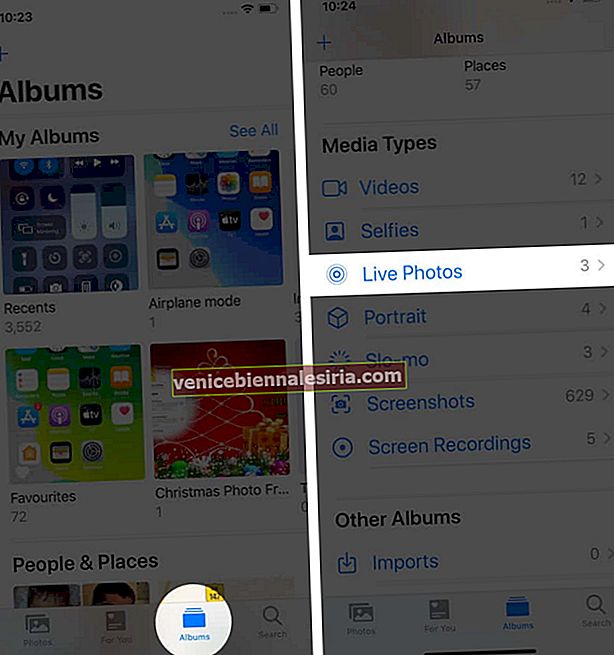
- Нажмите, чтобы выбрать изображение. Затем нажмите на значок «Поделиться» в левом нижнем углу.
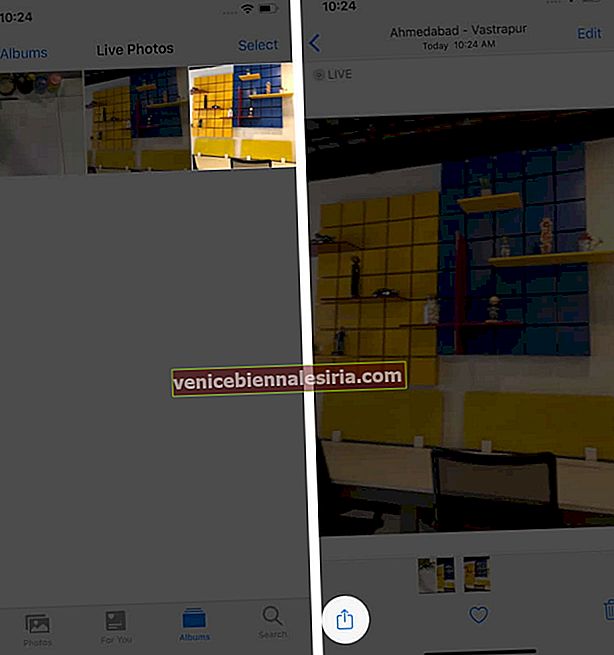
- Прокрутите вниз и нажмите « Использовать как обои».
- Убедитесь, что значок Live Photo не обрезан.
- Затем с помощью пальца переместите изображение. Двумя пальцами увеличивайте или уменьшайте масштаб
- Когда вы будете удовлетворены, нажмите « Установить» и, наконец, нажмите « Установить блокировку экрана».
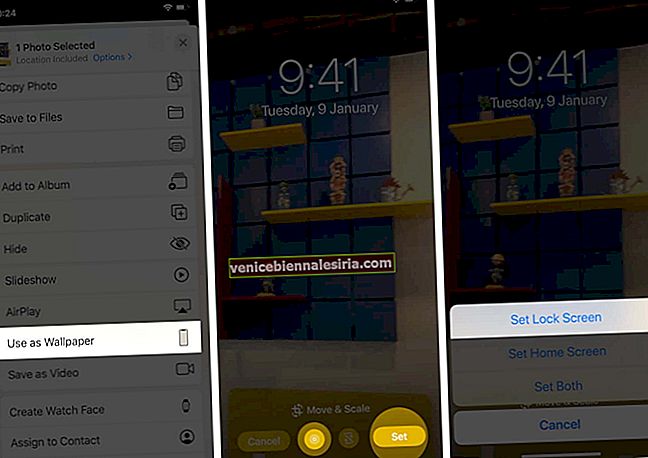
Теперь заблокируйте свой iPhone и нажмите на экране блокировки, чтобы увидеть анимацию Live Photo. Вы можете использовать этот метод (и способы ниже), чтобы использовать в качестве обоев движущиеся изображения ваших близких (играющих детей, разрезание торта на день рождения и т. Д.).
Как установить GIF в качестве живых обоев на iPhone
Вы скачали забавный GIF или, что еще лучше, сами создали GIF на свой iPhone? Теперь вы хотите установить его как живые обои? Что ж, не волнуйся. Это возможно. Во-первых, вам нужно преобразовать GIF в живую фотографию. И затем вы можете установить его в качестве обоев экрана блокировки. У нас есть простое пошаговое руководство, которое покажет вам, как это сделать.
Как установить видео в качестве живых обоев на iPhone
Немного поработав, вы можете установить видео в качестве обоев на свой iPhone. Основная идея та же, что и выше. Вы угадали! Во-первых, вам нужно преобразовать видео в живое фото. После этого вы можете легко установить его в качестве обоев на своем устройстве iOS.
Подведение итогов…
Вот как вы можете установить и использовать живые обои на своем iPhone. Если вы перешли на iPhone с Android (особенно Pixel или Samsung Galaxy - с отличной поддержкой анимированных обоев), у вас могут возникнуть вопросы, например, почему «Живые обои» не всегда перемещаются на экране блокировки! Зачем мне это нажимать! Или почему я не могу установить его и для главного экрана? Что ж, это правильные вопросы. Но на данный момент это лучшее, что Apple предлагает вам. Надеюсь, что в iOS 14 все может измениться.
Затем вы можете узнать,
- Как создать свои собственные обои на iPhone
- Создание фильма с помощью приложения iMovie на iPad
- Как автоматически менять обои на iPhone
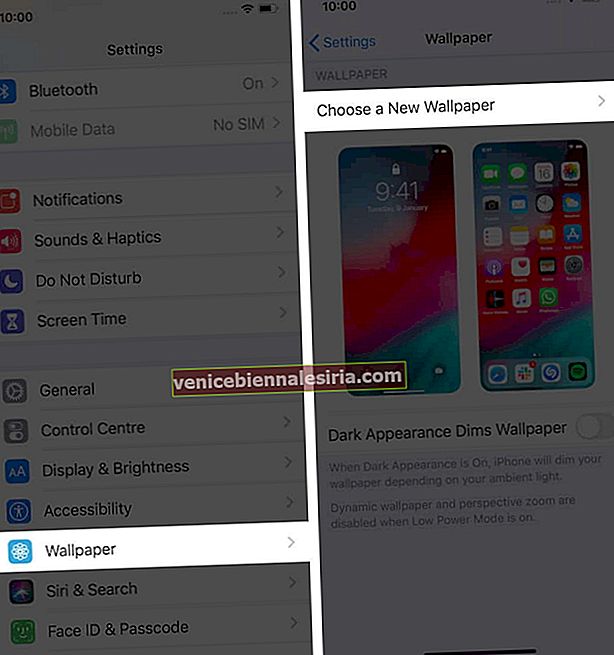
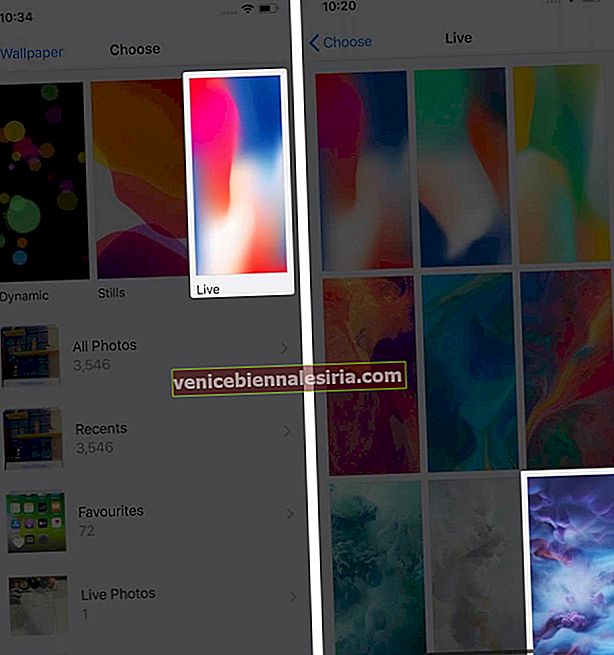
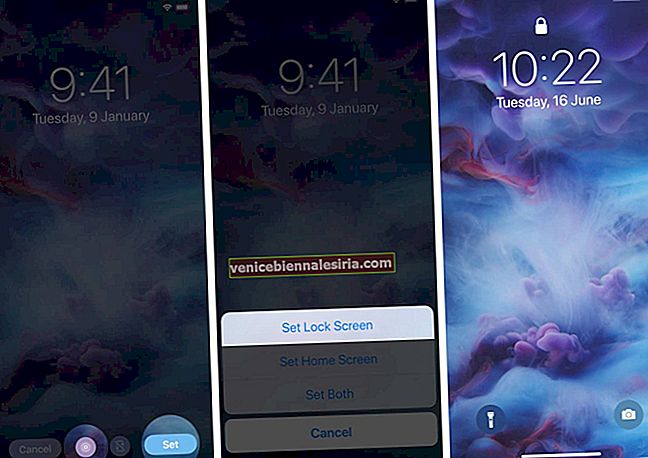
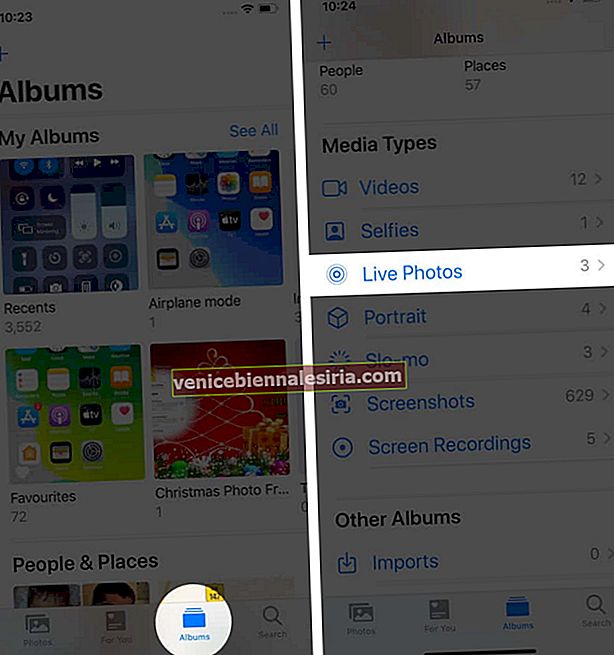
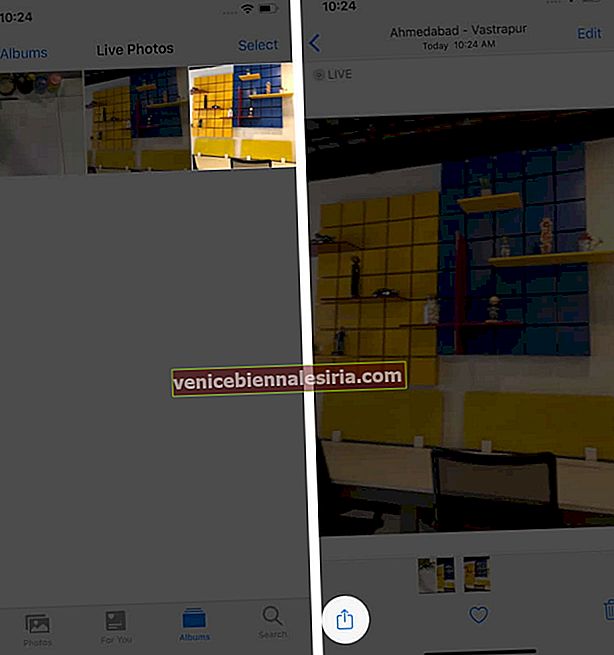
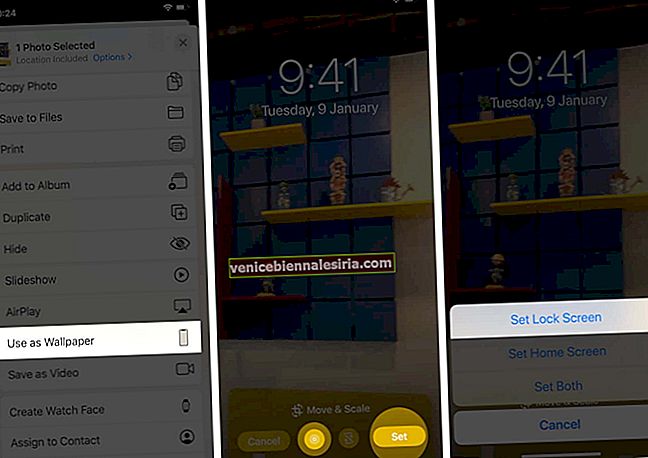









![Закройте все Windows в приложении Mac, нажав клавишу + щелкните [How-to]](https://pic.venicebiennalesiria.com/wp-content/uploads/blog/1268/UFBCGP0W18pic.jpg)